
Localizar el NAS en una red es esencial para configurar tu Synology según tus necesidades. Sin embargo, puede que necesites ayuda para localizar tu Synology NAS después de adquirirlo e instalarlo. Esta completa guía cubrirá los mejores métodos de búsqueda de Synology NAS que puedes utilizar para encontrar tu Synology NAS en una red, incluida la dirección IP de tu NAS.
En este artículo
Primera parte. ¿Por qué necesitas encontrar tu Synology NAS?
Necesitas encontrar tu Synology NAS porque ofrece ventajas únicas, como el almacenamiento seguro de datos en una ubicación centralizada. Los usuarios de Internet pueden aprovechar la potencia de esta innovadora solución de gestión de datos para crear entornos de nube privada en los que compartir, realizar copias de seguridad, acceder y almacenar sus archivos sin temor a ciberamenazas, filtraciones de datos, pérdida de datos, etc.
Además, el NAS de Synology te permite personalizar tu entorno de nube según tus necesidades, recuperar archivos borrados del Synology NAS, compartir tus datos bajo demanda, hacer copias de seguridad de datos de Mac y PC, salvaguardar archivos confidenciales, etc.
¿Has borrado accidentalmente archivos importantes del Synology NAS?
No te preocupes. Wondershare Recoverit puede recuperar tus archivos perdidos en 3 pasos. Lo último y profesional El software de recuperación de Datos del NAS es totalmente fiable y 100% seguro.
Parte 2. Los dos buscadores de Synology más utilizados: Synology Assistant y Asistente web
Aunque encontrar tu Synology NAS en una red pueda parecer un proceso complicado, tienes un buscador de Synology NAS que puede simplificar esta tarea. Las mejores soluciones son Synology Assistant y Web Assistant.
· Synology Assistant
Synology Assistant es una herramienta fácil de usar y una utilidad de escritorio. Su función es explorar la red de área local y encontrar servidores Synology. El asistente es la solución más eficaz para configurar Wake on LAN (WOL) o localizar y conectarte a tu servidor Synology.
· Asistente web
El Asistente Web es una solución ideal para los internautas que necesitan una copia de las páginas web que visitan. La herramienta te permite dirigir tu tráfico a través de ella y acceder a los sitios y páginas web que necesites tanto online como offline.
El Asistente Web imita tu navegador web y proporciona la misma experiencia de usuario cuando navegas por tus páginas sin conexión. Si falla tu conexión de red, puedes acceder a tus archivos sin conexión con el Asistente Web.
Sistemas operativos compatibles
Puedes ejecutar el NAS de Synology en varios sistemas operativos, como Mac, Linux y Windows. También puedes utilizar un buscador de DiskStation para configurar un SO virtualizado para el Synology NAS: DiskStation Manager.
Parte 3. Cómo encontrar el Synology NAS con Synology Assistant

- Visita el Centro de descargas de Synology, descarga el asistente, instálalo en tu SO y ejecútalo. Este buscador de NAS de Synology está disponible para los sistemas operativos Windows, Mac y Linux.
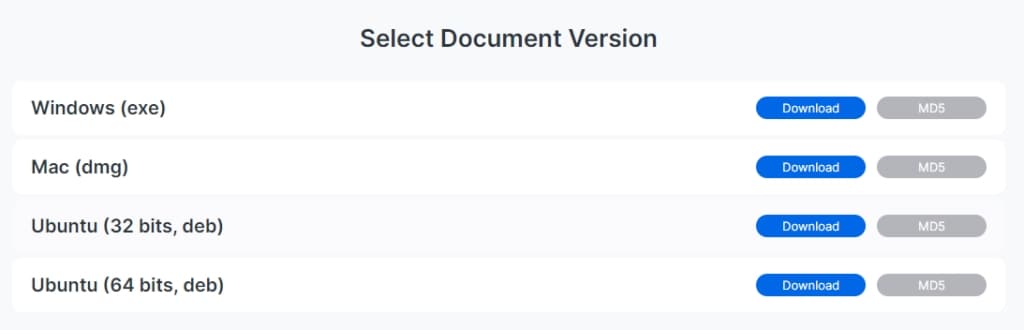
- Mientras se ejecuta la aplicación, debería mostrar todos los dispositivos NAS de Synology visibles explorando automáticamente tu red.

- Dado que la herramienta necesita puertos específicos para encontrar tu Synology NAS, te recomendamos que crees una opción Permitir para asegurarte de que lo encuentra incluso con el cortafuegos de tu Synology activado.
Cosas que puedes hacer si no puedes localizar el Synology NAS con Synology Assistant
Synology Assistant es una herramienta de escritorio oficial de Synology diseñada para buscar dispositivos Synology en redes de área local. Ejecuta la aplicación y deja que busque automáticamente dispositivos Synology conectados escaneando tu LAN.
Encontrarás los dispositivos conectados en tu navegador web si la búsqueda se realiza correctamente. Selecciona el dispositivo (tu Synology NAS) y conéctate a él.
Si sigues sin poder localizar tu Synology NAS mediante Synology Assistant, sigue estos pasos para volver a intentarlo:
- Asegúrate de que tu computadora y tu Synology NAS comparten la misma LAN y subred;
- Permite que Synology Assistant acceda a tu dispositivo ajustando tus cortafuegos de Windows y DSM;
- Pausa o desactiva tu programa antivirus;
- Comprueba tu conexión, el router y los cables Ethernet;
- Si utilizas varios puertos de red, prueba a conectar el cable Ethernet a un puerto distinto;
- Ejecuta Synology Assistant en otro dispositivo y busca tu Synology NAS;
- Reinicia tu Synology NAS y espera cuatro segundos para restablecer la configuración;
- Cambia la configuración Wifi y desactiva la conexión en tu dispositivo para conectar tu Synology NAS directamente a tu dispositivo mediante un cable Ethernet;
- Vuelve a intentar encontrar tu Synology NAS con Synology Assistant cambiando la interfaz LAN por cable de tu dispositivo a DHCP.
Si con todos estos pasos sigues sin obtener los resultados deseados, apaga tu Synology NAS y retira las unidades. Vuelve a encenderlo, reinícialo e intenta encontrar tu dispositivo de nuevo. También puedes ponerte en contacto con tu proveedor de servicios RMA o con el servicio de asistencia técnica de Synology para obtener más ayuda.
Parte 4. Cómo encontrar el Synology NAS mediante el Asistente web
- Abre tu navegador web preferido y accede a la aplicación Asistente web de Synology mediante el botón https://finds.synology.com Conéctate a la aplicación y deja que busque tu Synology NAS en tu red.
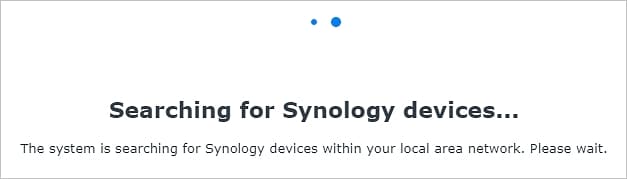
- La aplicación buscará automáticamente en la red cualquier dispositivo Synology dentro de tu LAN. Si la búsqueda tiene éxito, la aplicación mostrará todos los dispositivos Synology disponibles en tu navegador web. Haz clic en Conectar y configura el dispositivo que prefieras.
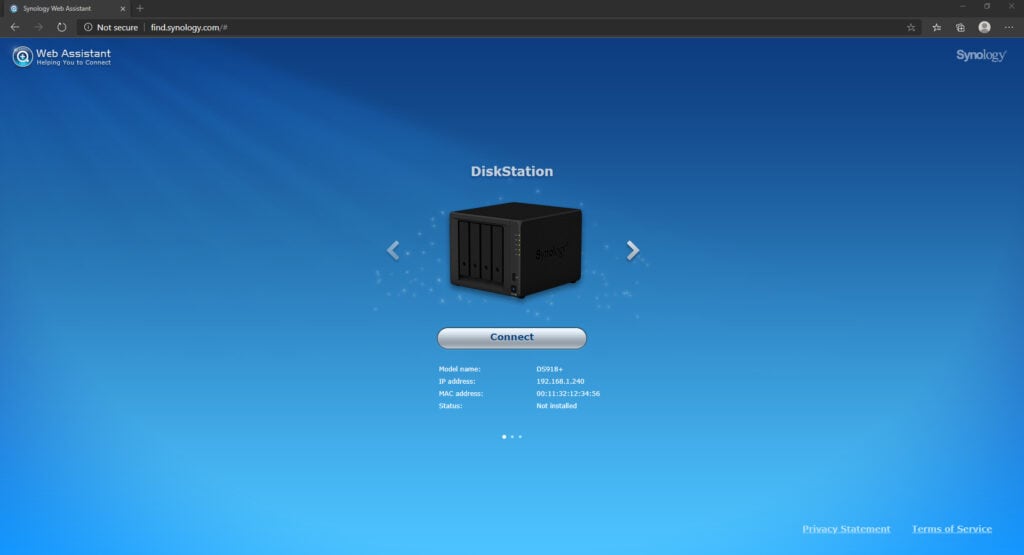
Cosas que puedes hacer si no puedes localizar el Synology NAS con el Asistente web
Abre tu navegador, dirígete a http://find.synology.com, y descarga/instala la aplicación Asistente web. Ejecuta la aplicación y selecciona Conectar para encontrar tu Synology NAS y conectarte a él.
Si la búsqueda no tiene éxito, prueba lo siguiente:
- Comprueba tu conexión a Internet para asegurarte de que tu Synology NAS y tu dispositivo están conectados a la misma LAN y subred;
- Prueba a utilizar otro navegador web;
- Si sigues sin localizar DSM, sigue esta ruta: DSM > Panel de control > Centro de Información > Análisis de dispositivos > Compartir ubicación de red > Permitir que este DiskStation se muestre en el Asistente web;
- Cambia el nombre del servidor a Synology NAS siguiendo estos pasos: DSM > Panel de control > Red > General > Nombre del servidor.
Parte 5. Método 1 de búsqueda adicional de Synology: Localizar la dirección IP del NAS
Si sigues sin encontrar tu Synology NAS con las dos herramientas de ayuda, puedes utilizar la tercera opción: localizar la dirección IP de tu NAS. Escanea tu LAN para mostrar todos los dispositivos conectados a tu red. Localizar la IP de tu NAS no implica el uso de ninguna herramienta.
Si tu dispositivo no está visible, podría estar situado en otra subred, o no está leyendo la conexión de red. Descarga e instala Angry IP Scanner (Synology finder Windows y Synology finder Mac disponibles).
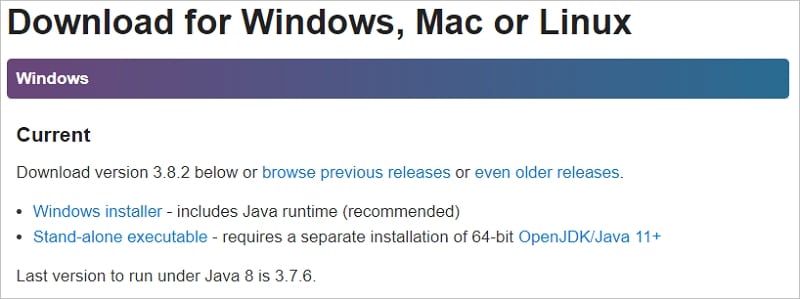
Ejecuta el escáner y sigue estos pasos Herramientas >Detectores>Vendedor MAC. Deberías ver un rango de red previamente rellenado. Haz clic en Iniciar y deja que escanee tu red. Deberías encontrar la dirección IP de tu NAS en la lista de resultados. Si no está visible, comprueba la sección MAC Vendor.
Parte 6. Método 2 de búsqueda adicional de Synology: Trasladar el Synology NAS a otra red
También puedes acceder a tu Synology NAS trasladándolo a otra red para reconfigurar sus parámetros de red. Tendrás que actualizar la puerta de enlace predeterminada, la máscara de subred y la dirección IP del NAS antes de volver a configurar los parámetros de red.
Sigue estos pasos:
- Ejecuta Synology Assistant y comprueba el estado de la conexión;
- Si ves el estado Conexión fallida, ejecuta el Asistente de configuración haciendo clic con el botón derecho en tu dispositivo y seleccionando Configuración;
- Inicia sesión en tu cuenta de Synology Assistant y selecciona Siguiente;
- Selecciona Obtener configuración de red automáticamente (DHCP) y haz clic en Siguiente;
- El estado debería cambiar a Listo;
- Si el estado sigue siendo el mismo, actualiza la página y selecciona Buscar;
- Haz doble clic en Buscar para iniciar una nueva conexión con tu Synology NAS.
Ahora deberías poder conectarte a tu Synology NAS en otra red.
Conclusión
Aunque existen numerosos métodos para encontrar un Synology NAS en tu red, los distintos escenarios requieren un enfoque específico.
Tanto si tienes un router nuevo como si tu sistema operativo no está instalado, estas opciones deberían funcionar y ayudarte a encontrar tu Synology NAS en una LAN.
En la mayoría de los casos, puedes solucionar rápidamente la desaparición del Synology NAS con el Asistente web o el Asistente de Synology. Sin embargo, si el problema persiste, intenta encontrar tu NAS localizando su IP o cambiando la red.
Para Windows XP/Vista/7/8/10/11
For macOS X 10.10 - macOS 13
